So installieren Sie neue Windows 10-Preview-Builds ohne Probleme
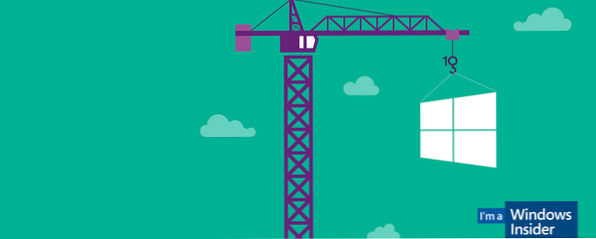
Eine neue technische Vorschau von Windows 10 3 einfache Möglichkeiten zur Installation von Windows 10 technische Vorschau 3 einfache Möglichkeit zur Installation von Windows 10 Technical Preview Sie können Windows 10 Technical Preview kostenlos testen und Microsoft dabei helfen, sein neues Flaggschiff-Betriebssystem zu verbessern. Stellen Sie vor der Installation sicher, dass Sie die für Ihre Anforderungen beste Methode auswählen. Mehr lesen Build 9879 wurde vor einigen Tagen veröffentlicht. Wir zeigen Ihnen, wie Sie neue Builds automatisch abrufen, manuell aktualisieren, Fehler vermeiden und wo Sie neue ISO-Images herunterladen können.
Einige neue Funktionen in diesem Fenster 10 Windows 10 in Bildern - Eine Führung durch die technische Vorschau Windows 10 in Bildern - Eine Führung durch die technische Vorschau Die technische Vorschau von Windows 10 ist jetzt für alle verfügbar. Einige Fehler beiseite, es sieht vielversprechend aus. Wir führen Sie Schritt für Schritt durch das neue Windows. Read More Build basiert auf direktem Benutzerfeedback. Sie können jetzt die neuen Taskleisten-Schaltflächen "Suchen" und "Taskansicht" deaktivieren, die Animationen wurden verbessert, der Snap-Assistent funktioniert auf mehreren Monitoren und OneDrive verfügt über eine selektive Synchronisierung. Der Windows-Blog behandelt ausführlich die gesamten Änderungen in Build 9879.
Anscheinend ist dies auch das letzte große Update für 2014.
Wie bekomme ich den Neubau??
Im Allgemeinen werden neue Builds automatisch über Windows Update bereitgestellt. Windows Update: Alles, was Sie wissen müssen, Windows Update: Alles, was Sie wissen müssen Ist Windows Update auf Ihrem PC aktiviert? Windows Update schützt Sie vor Sicherheitslücken, indem Sie Windows, Internet Explorer und Microsoft Office mit den neuesten Sicherheitspatches und Fehlerbehebungen auf dem neuesten Stand halten. Weiterlesen .
Sie können einen Zeitrahmen für die automatische Wartung festlegen, d. H. Ein Wartungsfenster für die Ausführung von Windows Update. Klicken Sie dazu über die Systemsteuerung auf Start Taste, suchen und öffnen Sie die Windows Update Klicken Sie im Fenster der Systemsteuerung auf Einstellungen ändern, dann Updates werden während des Wartungsfensters automatisch installiert. Alternativ können Sie die moderne App durchgehen. Gehen Sie zu Ihrem Startmenü, suchen und öffnen PC-Einstellungen, gehe zu Update und Wiederherstellung, öffnen Vorschau auf Builds, und klicken Sie auf Ändern Sie die Zeit, zu der mein PC die Vorschau erstellt. Ändern Sie in dem sich öffnenden Fenster die Uhrzeit unter Führen Sie täglich Wartungsaufgaben an.

Während dieser Zeit muss Ihr Computer eingeschaltet sein oder sich im Schlafmodus befinden und aufgeladen werden.
Warum habe ich den Neubau nicht automatisch empfangen??
Entweder war Ihr Computer während des Wartungsfensters nicht verfügbar oder einige andere Bedingungen waren noch nicht erfüllt.
Höchstwahrscheinlich haben Sie kein Upgrade auf den Fast-Ring durchgeführt, als Build 9860 herauskam. Windows 10 entwickelt sich weiter - Dies ist das Neue in Build 9860. Windows 10 entwickelt sich - Das ist das Neue in Build 9860. Die neue Windows 10-Version enthält einige neue Features und bietet Einblicke in zukünftige Builds. Microsoft verändert Windows 10 direkt vor unseren Augen. Finden Sie heraus, wohin Windows geht. Weiterlesen . Mit diesem Build hat Microsoft die Windows-Insider-Schicht des Ringverlaufsmodells in einen schnellen und langsamen Ring aufgeteilt. Benutzer im Fast-Ring erhalten sofort neue Builds. Einige Builds werden mit (bekannten) Problemen veröffentlicht, die kurz darauf durch Windows Update behoben werden. Zu der Zeit, zu der die Benutzer im Slow-Ring das Upgrade erhalten haben, in der Regel nur wenige Tage später, wurden die meisten Fehler beseitigt, was die Sicherheit erhöht.

Um zum schnellen Ring zu wechseln, navigieren Sie in der PC-Einstellungs-App (wie oben beschrieben und unten dargestellt) zu Preview-Builds, und wählen Sie im Dropdown-Menü Ihre bevorzugte Aktualisierungsgeschwindigkeit aus.

Wenn Ihr Computer verfügbar war, Sie sich bereits im Fast-Ring befanden und Sie das Update immer noch nicht automatisch erhalten haben, müssen andere Probleme die manuelle Aktualisierung verhindern. Wir werden diese weiter unten ansprechen.
Kann ich ein ISO-Image zur Installation des neuen Builds erhalten??
Ja! Microsoft gab dem Feedback der Benutzer nach und entschied, dass sie ISO-Images für alle neuen Builds der Windows 10-Vorschau anbieten werden. Der Haken ist, dass diese Builds erst verfügbar sind, wenn das Upgrade für den Slow-Ring freigegeben wird. Die ISO-Images sind über Windows Insider verfügbar.
Kann ich den Neubau manuell erhalten??
Ja. Und hier wird es etwas verwirrend. Microsoft gibt an, dass der Build über Windows Update verteilt wird, die Installation kann jedoch nicht über die Systemsteuerung ausgelöst werden. Gehen Sie stattdessen zu Ihrem Startmenü, suchen und öffnen PC-Einstellungen, gehe zu Update und Wiederherstellung, öffnen Vorschau auf Builds, und klicken Sie auf Jetzt prüfen.

Hilfe! Was bedeutet diese Fehlermeldung, wenn ich versuche, das neue Build zu installieren??
Der schnellste Weg, eine Antwort auf diese Frage zu finden, besteht darin, den genauen Fehlercode bei Google oder Bing zu suchen. Führen Sie die folgenden Schritte aus, um zu verhindern, dass Fehler auftreten, insbesondere während der Installation.

Speicherplatz freigeben
Microsoft warnt:
Bei einigen Systemen kann ein Festplattenwachstum von 20 GB + auftreten, da die Treiberinstallation doppelt ausgeführt wird. Bei Systemen mit wenig Festplattenspeicher kann dies das Setup blockieren und ein Rollback auf den vorherigen Build verursachen.
Aus diesem Grund ist es ratsam, immer einen Puffer von 20 bis 30 GB auf Ihrem Systemlaufwerk zu haben. Wenn Sie derzeit nicht über diese Menge an Speicherplatz auf Ihrer Windows 10-Partition verfügen, können Sie Ihre Windows-Partition über Windows Disk Management erweitern. So verkleinern und erweitern Sie Volumes oder Partitionen in Windows 7 So verkleinern und erweitern Sie Volumes oder Partitionen in Windows 7 In Windows 7 und Windows Vista ist das Ändern der Größe Ihrer Volumes oder das Neu-Partitionieren Ihrer Festplatte wesentlich einfacher als in früheren Windows-Versionen. Es gibt jedoch noch einige Fallen, die Sie erfordern… Lesen Sie mehr oder mit einem Partitionsmanager eines Drittanbieters. Verwalten Sie Ihre Festplattenpartitionen wie einen Pro mit EaseUS Partition Master [Windows]. Verwalten Sie Ihre Festplattenpartitionen wie ein Pro mit EaseUS Partition Master [Windows] Wenn Sie ein technisches Publikum nach Festplattenpartitionsmanagern fragen, werden sich viele einig, dass EaseUS Partition Master die besten Werkzeuge für diesen Job ist. Warum? Weil es viele großartige Funktionen bietet und dennoch einfach bleibt… Lesen Sie mehr wie das von EaseUs, das mit erweiterten Optionen ausgestattet ist.
Öffnen Sie kurz in Windows 10 die Startmenü, suchen nach Trennwand, klicke auf Erstellen und formatieren Sie Festplattenpartitionen. Unter Datenträgerverwaltung können Sie Volumes (auch als Partitionen bezeichnet) verkleinern, um andere Volumes zu erweitern.
Stellen Sie sicher, dass Windows Update alle wichtigen Updates abgeschlossen hat
Ein neuer Vorschau-Build wird nicht installiert, wenn wichtige Updates anstehen. Wechseln Sie zu Windows Update über die Systemsteuerung oder die PC-Einstellungen, wie oben beschrieben, und auf Updates prüfen. Um sicherzugehen, führen Sie einen Neustart durch, nachdem das letzte Update installiert wurde.

Das Upgrade wird nicht gestartet oder sagt 'Später erneut versuchen' oder bleibt hängen
Wenn das Upgrade nicht startet, müssen Sie möglicherweise den Windows Update-Cache manuell löschen. Beenden Sie dazu Windows Update über die Eingabeaufforderung, und starten Sie es erneut. Starten Sie eine Eingabeaufforderung mit erhöhten Rechten. Einsteigerhandbuch für die Windows-Befehlszeile Einsteigerhandbuch für die Windows-Befehlszeile Über die Befehlszeile können Sie direkt mit Ihrem Computer kommunizieren und ihn anweisen, verschiedene Aufgaben auszuführen. Lesen Sie mehr (Rechtsklick und Führen Sie als Administrator aus) und geben Sie die folgenden Befehle nacheinander ein:
net stop wuauserv
cd \ windows
rd / s Software-Verteilung
netto start wuauserv
Löschen Sie auch das $ Windows. ~ BT Ordner unter C: \ Windows, um nicht abgeschlossene Downloads des Upgrades zu entfernen. Stellen Sie sicher, dass Windows Update alle wichtigen Updates installiert hat, starten Sie den Computer neu und versuchen Sie es erneut.
Wenn Sie immer noch kein Upgrade durchführen können, wenden Sie sich bitte an das Windows 10 Technical Preview-Forum.
Sind Sie ein Windows-Insider??
Wenn Sie die technische Vorschau von Windows 10 verwenden und sich wie ein Insider fühlen, können Sie jetzt stilvolle Windows-Hintergrundbilder für Ihren brandneuen Desktop erhalten. Fühlen Sie sich stolz, während Sie die neuen Windows 10-Funktionen testen.
Was gefällt Ihnen am neuesten Windows 10 Build und welche Ihrer am meisten erhofften Funktionen fehlen noch? Wünschen Sie sich etwas, es könnte wahr werden - aber nur, wenn Sie es in den Kommentaren teilen!
Erfahren Sie mehr über: Software Updater, Windows 10.


